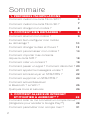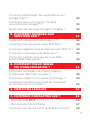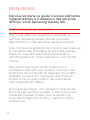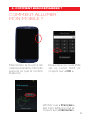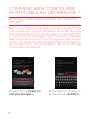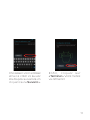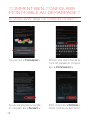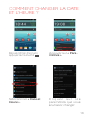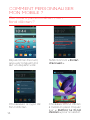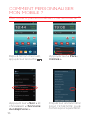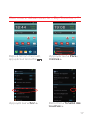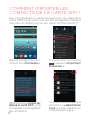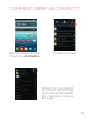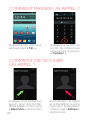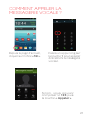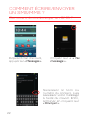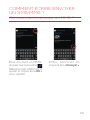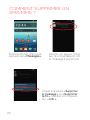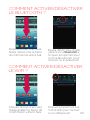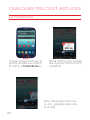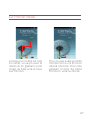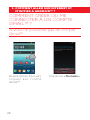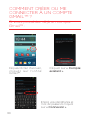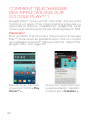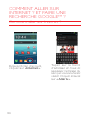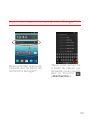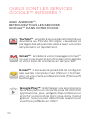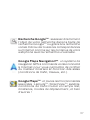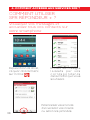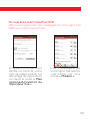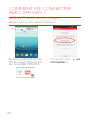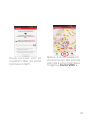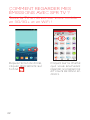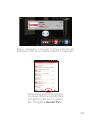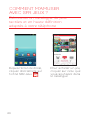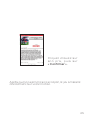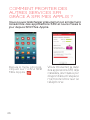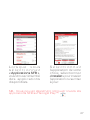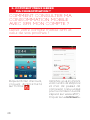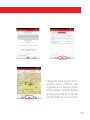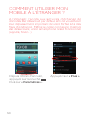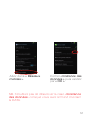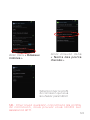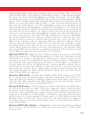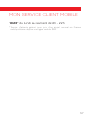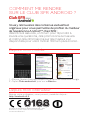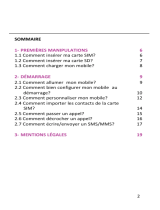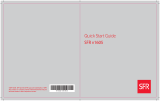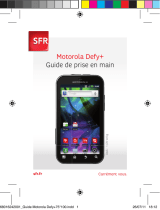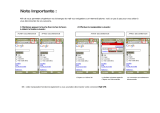Samsung SFR-110 Mode d'emploi
- Catégorie
- Les smartphones
- Taper
- Mode d'emploi
Ce manuel convient également à

sfr.fr
Carrément vous.
Samsung Galaxy SIII
Guide de prise en main
DAS : 0,342 W/Kg

2
1- PREMIÈRES ManIPulatIonS 6
2- coMMEnt bIEn déMaRRER ? 9
3- coMMEnt allER SuR IntERnEt
Et M’InItIER à andRoId™ ? 28
Sommaire
Comment insérer ma carte Micro SIM ? 6
Comment insérer ma carte Micro SD ?
7
Comment charger mon mobile ? 8
Comment allumer mon mobile ? 9
Comment bien configurer mon mobile
au demarrage ? 10
Comment changer la date et l’heure ? 13
Comment personnaliser mon mobile ? 14
Comment importer mes contacts
depuis la carte SIM ? 18
Comment créer un contact ? 19
Comment passer un appel ? Comment décrocher ? 20
Comment appeler la messagerie vocale ? 21
Comment écrire/envoyer un SMS/MMS ? 22
Comment supprimer un SMS/MMS ? 24
Comment activer/désactiver
le Bluetooth ? Le WiFi ? 25
Quelques trucs et astuces 26
Comment créer ou me connecter un compte Gmail™ ?
(obligatoire pour accéder à Google Play™) 28
Comment paramétrer mon compte mail ? 31

3
4- coMMEnt accédER aux
SERvIcES SFR ? 38
6- MEntIonS légalES 54
7- coMMEnt contactER SFR ? 56
5- coMMEnt MIEux géRER
Ma conSoMMatIon ? 48
Comment utiliser SFR Répondeur + ? 38
Comment me connecter avec SFR Wifi ? 40
Comment regarder mes émissions avec SFR TV ? 42
Comment m’amuser avec SFR Jeux ? 44
Comment profiter d’autres services SFR
grâce à SFR Mes Applis ? 46
Comment consulter ma consommation
mobile avec SFR Mon compte ? 48
Comment utiliser mon mobile à l’étranger ? 50
Comment modifier mon profil de connexion
en fonction de mon forfait ? 52
- Mon site web sfr.fr 56
- Mon Service Client Mobile 57
Comment me rendre sur le club SFR Android ? 58
Comment télécharger des applications sur
Google Play™ ? 32
Comment aller sur Internet ? Et faire
une recherche Google™ ? 34
Quels sont les services Google™ intégrés ? 36

4
BIENVENUE
Découvrez dans ce guide tous les éléments
indispensables à l’utilisation des services
SFR sur votre Samsung Galaxy SIII.
Pour vous offrir une expérience optimale, le
terminal Samsung Galaxy SIII se connecte
régulièrement à des serveurs mails et internet.
Ces connexions génèrent de manière automatique
et inévitable des échanges de données suscep-
tibles de vous être facturés hors forfaits ou
décrémentés d’un crédit prépayé ou d’un forfait
bloqué.
Pour éviter tout souci de facturation lié à
l’utilisation des services utilisant internet, il est
fortement recommandé de disposer d’une offre
adaptée, incluant de l’internet et des mails en
illimité et de ne pas modifier les paramètres
préconfigurés par défaut.
Si vous le souhaitez, une utilisation plus rapide
et fluide peut se faire via WiFi. Il est notamment
conseillé d’utiliser le WiFi pour le streaming
ou le téléchargement de jeux, vidéos ou films
volumineux.
IMPORTANT À SAVOIR :

5
UTILISATION A L’ETRANGER
En France, votre Samsung Galaxy SIII est
connecté à Internet en permanence pour vous
permettre d’accéder partout et à tout moment aux
services Internet mobile comme le web, les mails,
la boutique d’applications Google Play™…
A l’étranger, l’accès aux services d’échange
de données est désactivé par défaut afin de
vous éviter tout dépassement important de
votre forfait lié à des frais d’itinérance. Même si
cette connexion Internet est désactivée, votre
webphone reste fonctionnel (appels, Texto…).
Pour bénéficier de la messagerie électronique,
de la navigation web et d’autres services depuis
l’étranger, SFR vous recommande d’utiliser un
point d’accès Wi-Fi.
L’utilisation des services depuis votre Samsung Galaxy SIII est
soumise à conditions et peut-être payante, selon l’offre SFR
souscrite. Services disponibles avec certaines offres SFR en cours
de commercialisation. Détails des offres et conditions sur sfr.fr,
dans les points de vente assurant la commercialisation des offres
SFR et dans la brochure Tarifs des Offres SFR en vigueur.

6
1- PREMIÈRES ManIPulatIonS
COMMENT INSÉRER
MA CARTE MICRO SIM ?
1/ A l’aide de votre ongle glissé dans
l’encoche en haut du téléphone, retirez
le capot.
2/ Retirez la batterie et placez votre carte
Micro SIM dans l’emplacement prévu
(coin tronqué en haut à gauche).
3/ Replacez la batterie et remettez le
capot.
11
11

7
1- PREMIÈRES ManIPulatIonS
COMMENT INSÉRER
MA CARTE MICRO SD ?
1/ A l’aide de votre ongle glissé dans
l’encoche en haut du téléphone, retirez
le capot.
2/ Retirez la batterie et placez votre carte
Micro SD dans l’emplacement prévu.
3/ Replacez la batterie et remettez le
capot.
11
11

8
COMMENT CHARGER
MON MOBILE ?
Branchez la fiche micro-USB du chargeur
sur le connecteur du téléphone et
branchez l’autre extrémité du chargeur
sur une prise de courant.

9
2- coMMEnt bIEn déMaRRER ?
Maintenez la touche de
mise sous tension enfoncée
jusqu’à ce que le mobile
s’allume.
Puis entrez le code PIN
de la carte SIM et
cliquez sur «OK».
Vérifiez que «Français»
est bien sélectionné et
cliquez sur «Démarrer».
COMMENT ALLUMER
MON MOBILE ?

10
COMMENT BIEN CONFIGURER
MON MOBILE AU DÉMARRAGE ?
Si vous n’avez pas encore un compte
Gmail™ :
Cliquez sur « Créer un
compte Google ».
Entrez vos nom et prénom
et cliquez sur «Suivant».
NB : La configuration d’un compte Gmail™ est
primordiale pour pouvoir bénéficier de l’ensemble des
fonctionnalités et services de votre mobile Android™
comme l’accès à Google Play™, la synchronisation
des contacts ou encore de votre agenda. Nous vous
recommandons de créer gratuitement un compte ou
de configurer un compte existant dès le démarrage
en suivant ces étapes :

11
Choisissez votre adresse
email à créer et suivez
les étapes suivantes en
cliquant sur «Suivant».
Enfin, cliquez sur
« Terminer ». Votre mobile
va démarrer.

12
COMMENT BIEN CONFIGURER
MON MOBILE AU DÉMARRAGE ?
Si vous avez déjà un compte Gmail™ :
Suivez les étapes suivantes
en cliquant sur «Suivant».
Enfin, cliquez sur « Terminer ».
Votre mobile va démarrer.
Cliquez sur « Connexion ».
Entrez vos identifiants et
mot de passe et cliquez
sur « Connexion ».

13
COMMENT CHANGER LA DATE
ET L’HEURE ?
Appuyez sur «Para-
mètres».
Sélectionnez «Date et
Heure».
Cliquez sur les
paramètres que vous
souhaitez changer.
Depuis l’écran d’accueil,
appuyez sur la touche

14
COMMENT PERSONNALISER
MON MOBILE ?
Comment personnaliser mon
fond d’écran ?
Sélectionnez «Ecran
d’accueil».
Choisissez le type de
fond d’écran.
Choisissez le fond d’écran
à mettre en place. Cliquez
sur «Définir le fond
d’écran» pour le valider.
Depuis l’écran d’accueil,
appuyez longuement
sur un espace vide.

15
Comment actionner le mode Vibreur ?
Actionnez la touche bas
du contrôle de volume
située à gauche du
mobile jusqu’à obtenir le
mode vibreur.

16
Comment personnaliser ma sonnerie ?
COMMENT PERSONNALISER
MON MOBILE ?
Appuyez sur «Para-
mètres».
Appuyez sur «Son» et
choisissez «Sonnerie
du téléphone».
Cliquez sur une sonnerie
pour l’entendre puis
cochez-la pour la paramétrer.
Depuis l’écran d’accueil,
appuyez sur la touche

17
Comment désactiver le «Bip Touche» ?
Appuyez sur «Para-
mètres».
Appuyez sur «Son».
Décochez «Tonalité des
touches».
Depuis l’écran d’accueil,
appuyez sur la touche

18
COMMENT IMPORTER LES
CONTACTS DE LA CARTE SIM ?
Les contacts sont automatiquement lus depuis la
carte SIM mais vous pouvez les enregistrer dans la
mémoire du téléphone ou sur votre compte Gmail™. .
Cliquez sur la touche
puis sur «Importer/
Exporter».
Sélectionnez «Importer
depuis la carte SIM» puis
choisissez où enregistrer
les contacts.
Cochez les contacts à
importer ou «sélectionner
tout» puis validez en
cliquant sur «√».
Depuis la page d’accueil,
cliquez sur « Contacts ».

19
COMMENT CRÉER UN CONTACT ?
Cliquez sur «+».
Depuis la page d’accueil,
cliquez sur « Contacts ».
Sélectionnez où enregistrer
le contact. Gmail™ est
recommandé. Remplissez
les champs et cliquez
sur «√ ».

20
COMMENT PASSER UN APPEL ?
COMMENT DÉCROCHER
UN APPEL ?
Saisissez le numéro ou
le nom du contact puis
appuyez sur la touche
«Appeler».
Pour refuser cet appel
et le transférer à votre
répondeur, faites glisser
l’icône rouge «Refuser»
vers le haut.
Depuis l’écran d’accueil,
appuyez sur «Tél.».
Lorsque vous recevez un
appel, pour décrocher,
faites glisser l’icône verte
«Répondre» vers le haut.
La page est en cours de chargement...
La page est en cours de chargement...
La page est en cours de chargement...
La page est en cours de chargement...
La page est en cours de chargement...
La page est en cours de chargement...
La page est en cours de chargement...
La page est en cours de chargement...
La page est en cours de chargement...
La page est en cours de chargement...
La page est en cours de chargement...
La page est en cours de chargement...
La page est en cours de chargement...
La page est en cours de chargement...
La page est en cours de chargement...
La page est en cours de chargement...
La page est en cours de chargement...
La page est en cours de chargement...
La page est en cours de chargement...
La page est en cours de chargement...
La page est en cours de chargement...
La page est en cours de chargement...
La page est en cours de chargement...
La page est en cours de chargement...
La page est en cours de chargement...
La page est en cours de chargement...
La page est en cours de chargement...
La page est en cours de chargement...
La page est en cours de chargement...
La page est en cours de chargement...
La page est en cours de chargement...
La page est en cours de chargement...
La page est en cours de chargement...
La page est en cours de chargement...
La page est en cours de chargement...
La page est en cours de chargement...
La page est en cours de chargement...
La page est en cours de chargement...
-
 1
1
-
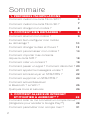 2
2
-
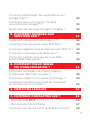 3
3
-
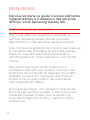 4
4
-
 5
5
-
 6
6
-
 7
7
-
 8
8
-
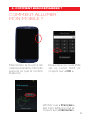 9
9
-
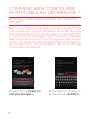 10
10
-
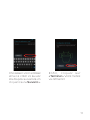 11
11
-
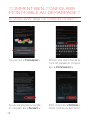 12
12
-
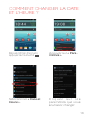 13
13
-
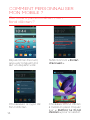 14
14
-
 15
15
-
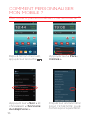 16
16
-
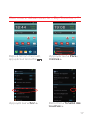 17
17
-
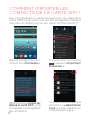 18
18
-
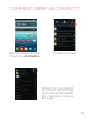 19
19
-
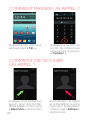 20
20
-
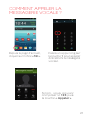 21
21
-
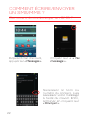 22
22
-
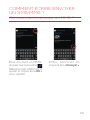 23
23
-
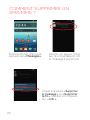 24
24
-
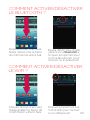 25
25
-
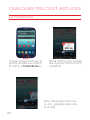 26
26
-
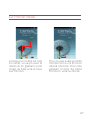 27
27
-
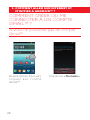 28
28
-
 29
29
-
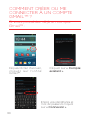 30
30
-
 31
31
-
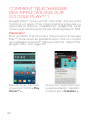 32
32
-
 33
33
-
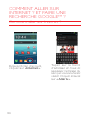 34
34
-
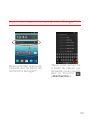 35
35
-
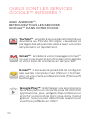 36
36
-
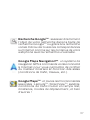 37
37
-
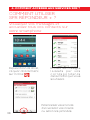 38
38
-
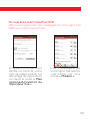 39
39
-
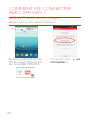 40
40
-
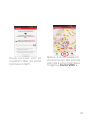 41
41
-
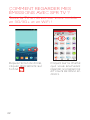 42
42
-
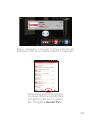 43
43
-
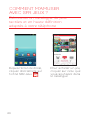 44
44
-
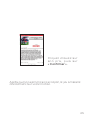 45
45
-
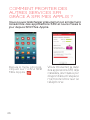 46
46
-
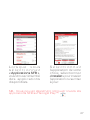 47
47
-
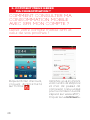 48
48
-
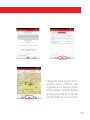 49
49
-
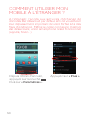 50
50
-
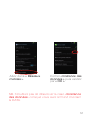 51
51
-
 52
52
-
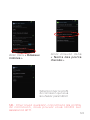 53
53
-
 54
54
-
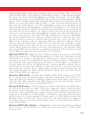 55
55
-
 56
56
-
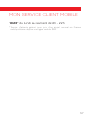 57
57
-
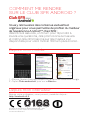 58
58
Samsung SFR-110 Mode d'emploi
- Catégorie
- Les smartphones
- Taper
- Mode d'emploi
- Ce manuel convient également à
Documents connexes
Autres documents
-
Hisense U608 Le manuel du propriétaire
-
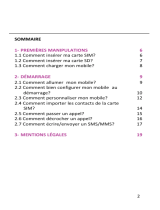 Mode L678 Le manuel du propriétaire
Mode L678 Le manuel du propriétaire
-
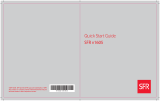 SFR V1605 Le manuel du propriétaire
SFR V1605 Le manuel du propriétaire
-
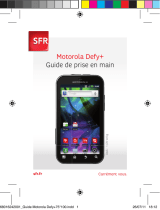 Mode d'Emploi DEFY + sfr Mode d'emploi
Mode d'Emploi DEFY + sfr Mode d'emploi
-
Yonis AN1 Mode d'emploi
-
Archos 3G+ DE SFR Manuel utilisateur
-
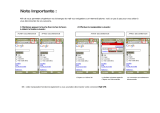 SFR V1620 Le manuel du propriétaire
SFR V1620 Le manuel du propriétaire
-
LG U8290.ATMDSW Manuel utilisateur
-
 SFR STARSHINE Mode d'emploi
SFR STARSHINE Mode d'emploi
-
LG GW520.ASLOSV Manuel utilisateur